В этом разделе описывается использование программы Setup.com для включения возможности администрирования между лесами. Эта процедура используется при наличии в одном лесу учетной записи пользователя, которой необходимо администрировать Microsoft Exchange Server 2007 в другом лесу. Эта процедура используется в описанных ниже случаях.
- Лес ресурсов является обычным примером того, когда имеется один
лес (лес учетных записей пользователей), который не содержит
серверов Exchange, и отдельный лес для организации Exchange.
- Классическим случаем администрирования между лесами Exchange
является ситуация, при которой необходимо, чтобы пользователь в
одном лесу администрировал серверы Exchange в обоих лесах.
Кроме того, может потребоваться, чтобы пользователь в одном лесу
администрировал только сервер Exchange в другом лесу.
Чтобы администрировать серверы, свойства и получателей Exchange, администратору необходимо делегировать одну из следующих ролей администраторов Exchange:
- Администратор организации Exchange
- Администратор общих папок Exchange
- Администратор получателей Exchange
- роль администратора Exchange с правами на просмотр.
 Примечание. Примечание. |
|---|
| Роль администратора общих папок Exchange отсутствует в окончательной первоначальной версии сервера Exchange Server 2007. Эта роль появилась в сервере Exchange Server 2007 с пакетом обновления 1 (SP1). |
Тем не менее пользователю из другого леса назначить роль администратора Exchange нельзя. Чтобы администрировать серверы Exchange 2007 в лесу Б, используя учетную запись пользователя в лесу А, необходимо выполнить следующие действия:
- создать такие же роли администраторов Exchange в лесу А,
если они не существуют;
- запустить программу Setup.com с параметром
ForeignForestFQDN, чтобы предоставить разрешения на объекты
в лесу Б ролям леса А;
- назначить пользователям в лесу А созданные роли администраторов
Exchange в лесу А.
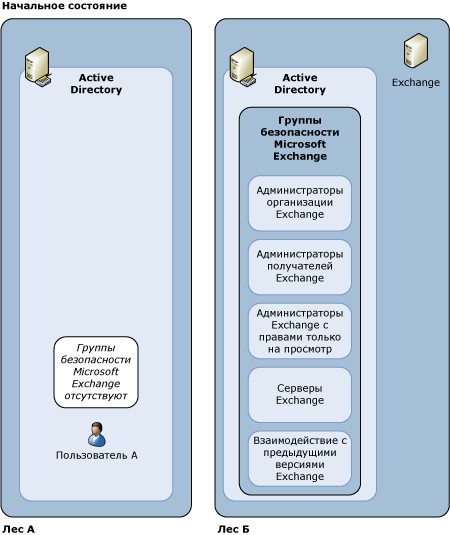
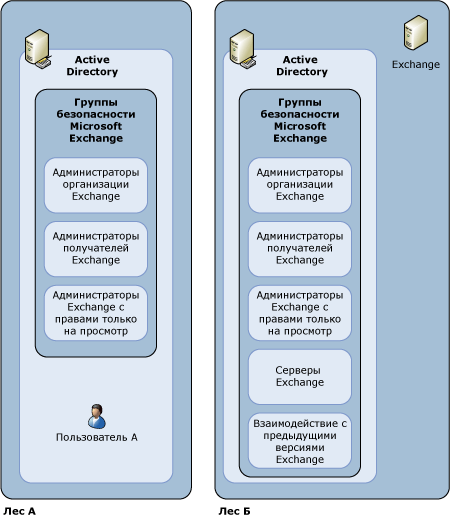
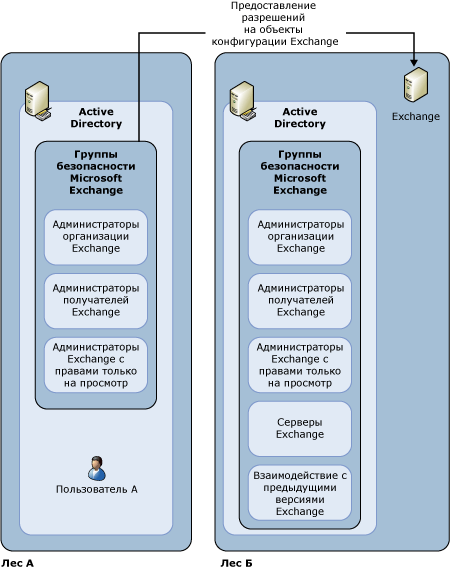
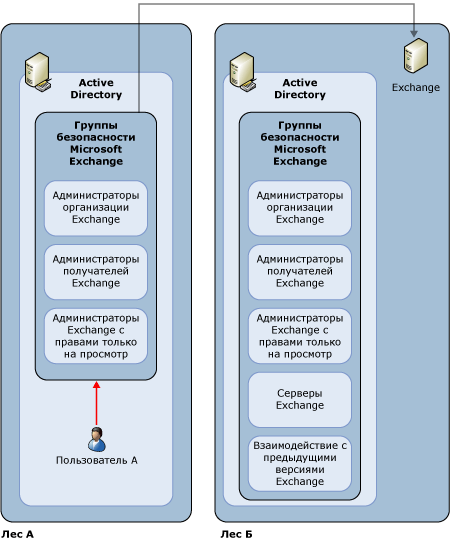
 Важно! Важно! |
|---|
| После настройки администрирования между лесами выполнение каких-либо действий программы установки Exchange в одном лесу с использованием учетной записи пользователя из другого леса не поддерживается. Например, не поддерживаются такие возможности, как добавление или удаление ролей сервера и восстановление сервера в одном лесу с использованием учетной записи пользователя в другом лесу, даже если эта учетная запись пользователя настроена для администрирования между лесами. |
 Примечание. Примечание. |
|---|
| Чтобы создать роли администраторов Exchange, необходимо использовать оснастку «Пользователи и компьютеры Active Directory» для создания групп. Для области действия группы необходимо выбрать значение Универсальная, а для типа группы — значение Безопасность. Дополнительные сведения см. в разделе Вопросы, связанные с разрешениями. |
 Предварительная подготовка
Предварительная подготовка
Убедитесь в том, что для обоих лесов используется режим работы Microsoft Windows Server 2003. Дополнительные сведения о режимах работы Active Directory см. в статье Общие сведения о режимах работы (на английском языке).
Создайте двустороннее отношение доверия между лесами. Дополнительные сведения см. в статье Создание двустороннего отношения доверия лесов для обеих сторон доверия (на английском языке). Это отношение необходимо для настройки администрирования между лесами. В случае использования леса ресурсов после завершения процедуры настройки администрирования между лесами можно понизить уровень доверия до одностороннего отношения доверия таким образом, чтобы лес Exchange доверял лесу учетных записей пользователей. Имейте в виду, что для использования общих папок необходимо двустороннее отношение доверия.
 Примечание. Примечание. |
|---|
| Убедитесь в том, что тип доверия — Лес, а не Внешний. |
В приведенной ниже процедуре лес А — это лес, в котором находится учетная запись пользователя, которой необходимо администрировать серверы Exchange 2007 в другом лесу. Лес Б — это лес, в котором находятся серверы Exchange 2007, которые будет администрировать пользователь из леса А.
Для выполнения действий для леса А используемой учетной записи необходимо делегировать следующие полномочия:
- членство в группе администраторов предприятия в лесу А.
Для выполнения действий для леса Б используемой учетной записи необходимо делегировать следующие полномочия:
- членство в группе администраторов предприятия в лесу Б.
 Примечание. Примечание. |
|---|
Если учетная запись обладает правами уровня администратора
предприятия в лесах А и Б, при выполнении команды Setup
/PrepareAD /ForeignForestFQDN:ForestA.contoso.com будут
автоматически выполнены действия 2—7. Тем не менее, поскольку
наличие пользователя с правами уровня администратора предприятия в
обоих лесах одновременно маловероятно, рекомендуется выполнить
действия 2—7 вручную, чтобы сначала создать универсальные
группы безопасности Exchange и назначить разрешения для этих
групп в лесу А с помощью учетной записи, которая является членом
группы администраторов предприятия только в лесу А. Затем в лесу Б
с помощью учетной записи, которая является членом группы
администраторов предприятия только в лесу Б, можно выполнить
команду Setup /PrepareAD
/ForeignForestFQDN:ForestA.contoso.com. |
 Процедура
Процедура
Exchange Server 2007 с пакетом обновления 1 (SP1)
 Настройка
администрирования между лесами в сервере Exchange Server 2007 с
пакетом обновления 1 (SP1)
Настройка
администрирования между лесами в сервере Exchange Server 2007 с
пакетом обновления 1 (SP1)
-
В классическом случае администрирования между лесами сервер Exchange установлен как в лесу А, так и в лесу Б. Если необходимо, чтобы пользователь в лесу А, который будет администрировать Exchange в лесу Б, не являлся администратором в лесу А, необходимо переименовать, переместить в другое подразделение либо в другой домен следующее подразделение и группы в лесу А:
- Группы безопасности Microsoft Exchange
- Администраторы организации Exchange
- Администраторы общих папок Exchange
- Администраторы получателей Exchange
- Администраторы Exchange с правами на просмотр
После переименования или перемещения этих групп они сохранят членство и разрешения, а серверы Exchange в лесу А можно будет администрировать с помощью учетных записей, входящих в эти группы.
Если, как в классическом случае, сервер Exchange установлен как в лесу А, так и в лесу Б, и требуется, чтобы пользователь в лесу А администрировал Exchange в обоих лесах, перейдите к действию 9.
В случае использования леса ресурсов перейдите к действию 2.
- Группы безопасности Microsoft Exchange
-
В корневом домене леса А создайте новое подразделение с именем Группы безопасности Microsoft Exchange. Дополнительные сведения о создании подразделений см. в статье Создание подразделения (на английском языке).
-
В подразделении Группы безопасности Microsoft Exchange в лесу А создайте следующие универсальные группы безопасности:
- роль администратора организации Exchange.
- Администраторы общих папок Exchange
- Администраторы получателей Exchange
- Администраторы просмотра Exchange
Дополнительные сведения см. в статье Создание группы (на английском языке).
 Примечание.
Примечание.Убедитесь в том, что для области действия группы выбрано значение Универсальная, а для типа группы — значение Безопасность. - роль администратора организации Exchange.
-
В лесу А выполните указанные ниже действия, чтобы добавить группу Администраторы организации Exchange в группу Администраторы получателей Exchange.
- Щелкните правой кнопкой мыши группу Администраторы
получателей Exchange и выберите пункт Свойства.
- На вкладке Члены нажмите кнопку Добавить.
- В окне Выбор: Пользователи, Компьютеры или Группы
введите Администраторы организации Exchange и нажмите кнопку
ОК.
- На странице свойств администраторов получателей Exchange
нажмите кнопку ОК.
- Щелкните правой кнопкой мыши группу Администраторы
получателей Exchange и выберите пункт Свойства.
-
Выполните в лесу А указанные ниже действия, чтобы добавить группу Администраторы организации Exchange в группу Администраторы общих папок Exchange.
- Щелкните правой кнопкой мыши группу Администраторы общих
папок Exchange и выберите пункт Свойства.
- На вкладке Члены нажмите кнопку Добавить.
- В окне Выбор: Пользователи, Компьютеры или Группы
введите Администраторы организации Exchange и нажмите кнопку
ОК.
- На странице свойств администраторов общих папок Exchange
нажмите кнопку ОК.
- Щелкните правой кнопкой мыши группу Администраторы общих
папок Exchange и выберите пункт Свойства.
-
В лесу А выполните перечисленные ниже действия, чтобы добавить группу Администраторы получателей Exchange в группу Администраторы Exchange с правами на просмотр.
- Щелкните правой кнопкой мыши группу Администраторы Exchange
с правами на просмотр и выберите пункт Свойства.
- На вкладке Члены нажмите кнопку Добавить.
- В окне Выбор: Пользователи, Компьютеры или Группы
введите Администраторы получателей Exchange и нажмите кнопку
ОК.
- На странице свойств администраторов Exchange с правами на
просмотр нажмите кнопку ОК.
- Щелкните правой кнопкой мыши группу Администраторы Exchange
с правами на просмотр и выберите пункт Свойства.
-
В лесу А выполните указанные ниже действия, чтобы добавить группу Администраторы общих папок Exchange в группу Администраторы Exchange с правами на просмотр.
- Щелкните правой кнопкой мыши группу Администраторы Exchange
с правами на просмотр и выберите пункт Свойства.
- На вкладке Члены нажмите кнопку Добавить.
- В окне Выбор: Пользователи, Компьютеры или Группы
введите Администраторы общих папок Exchange и нажмите кнопку
ОК.
- На странице свойств администраторов Exchange с правами на
просмотр нажмите кнопку ОК.
- Щелкните правой кнопкой мыши группу Администраторы Exchange
с правами на просмотр и выберите пункт Свойства.
-
В оснастке «Пользователи и компьютеры Active Directory» в лесу А в меню Вид выберите пункт Дополнительные параметры и выполните действия, перечисленные ниже.
- Щелкните правой кнопкой мыши подразделение Группы
безопасности Microsoft Exchange и выберите пункт
Свойства.
- На вкладке Безопасность нажмите кнопку
Дополнительно.
- На вкладке Разрешения в списке Элементы
разрешений выберите пункт Администраторы организации
Exchange и нажмите кнопку Изменить.
- На вкладке Объект в списке Применить к выберите
пункт Этот объект и все дочерние объекты.
- В списке Разрешения найдите пункт Полный доступ,
а затем установите флажок Разрешить.
- Нажмите кнопку ОК.
- На вкладке Разрешения выберите пункт Администраторы
получателей Exchange и нажмите кнопку Изменить.
- На вкладке Объект в списке Применить к выберите
пункт Этот объект и все дочерние объекты.
- В списке Разрешения найдите пункт Полный доступ,
а затем установите флажок Разрешить.
- Нажмите кнопку ОК.
- На вкладке Разрешения выберите пункт Администраторы
общих папок Exchange и нажмите кнопку Изменить.
- На вкладке Объект в списке Применить к выберите
пункт Этот объект и все дочерние объекты.
- В списке Разрешения найдите пункт Полный доступ,
а затем установите флажок Разрешить.
- Нажмите кнопку ОК.
- На вкладке Разрешения выберите пункт Администраторы
Exchange с правами только на просмотр и нажмите кнопку
Изменить.
- На вкладке Объект в списке Применить к выберите
пункт Этот объект и все дочерние объекты.
- В списке Разрешения найдите пункт Полный доступ,
а затем установите флажок Разрешить.
- Дважды нажмите кнопку ОК.
- Щелкните правой кнопкой мыши подразделение Группы
безопасности Microsoft Exchange и выберите пункт
Свойства.
-
Войдите в лес Б с учетной записью, которая является членом группы администраторов предприятия в лесу Б, и выполните в окне командной строки следующую команду:
 Копировать код
Копировать кодSetup /prepareAD /ForeignForestFQDN:ForestA.contoso.com
Эта команда проверит, что в лесу А были созданы универсальные группы безопасности Exchange, а разрешения были установлены правильно. В лесу Б команда настроит записи управления доступом в Active Directory для объектов конфигурации Exchange таким образом, что вновь созданные в лесу А универсальные группы безопасности Exchange получили права на настройку Exchange в лесу Б. При выполнении команды
Setup /PrepareADбез параметра ForeignForestFQDN эта команда создаст универсальные группы безопасности Exchange в локальном лесу и установит разрешения для этих групп. Параметр ForeignForestFQDN используется для указания того, что универсальным группам безопасности Exchange во внешнем лесу необходимо предоставить разрешение на настройку Exchange в том лесу, в котором выполняется команда. -
Чтобы проверить, что программа установки успешно завершила работу, выполните перечисленные ниже действия.
- В лесу Б щелкните правой кнопкой мыши универсальную группу
безопасности Серверы Exchange Server и выберите пункт
Свойства.
- На вкладке Безопасность в списке Группы или
пользователи выберите пункт Администраторы организации
Exchange (<домен леса А\Администраторы организации
Exchange>).
- Убедитесь в том, что для разрешения Полный доступ
установлено значение Разрешить.
 Примечание.
Примечание.Если программе установки не удается выполнить задачу из-за недостаточных прав доступа, убедитесь в том, что в лесу А правильно созданы универсальные группы безопасности, что эти группы правильно вложены, а группа администраторов организации Exchange имеет полный доступ к новому подразделению и всем трем новым универсальным группам безопасности, а затем выполните действие 9 еще раз. - В лесу Б щелкните правой кнопкой мыши универсальную группу
безопасности Серверы Exchange Server и выберите пункт
Свойства.
-
Чтобы администрировать Exchange в лесу Б с помощью учетной записи леса А, добавьте учетную запись в лесу А в одну или несколько универсальных групп безопасности Exchange, созданных в лесу А.
-
Измените доверие между лесами с двусторонего на одностороннее (необязательно). Для этого удалите существующее двустороннее входящее доверие с лесом А. Дополнительные сведения см. в статье Удаление созданного вручную доверия (на английском языке).
 Примечание.
Примечание.Установите флажок Да, удалить отношение доверия в локальном и другом доменах..  Примечание.
Примечание.Необходимо сохранить исходящее доверие. -
В оснастке «Пользователи и компьютеры Active Directory» для леса Б в меню Вид выберите пункт Дополнительные параметры.
-
Если необходимо, чтобы администраторы получателей в лесу А администрировали пользователей в лесу Б, необходимо вручную назначить им разрешения (необязательно). Выполните перечисленные ниже действия.
- В оснастке «Пользователи и компьютеры Active Directory» в
лесу Б щелкните правой кнопкой мыши контейнер
Пользователи и выберите
пункт Свойства.
- На вкладке Безопасность нажмите кнопку
Дополнительно.
- В списке записей разрешений выберите запись, параметр
Тип которой имеет значение Разрешить, Имя —
«Администраторы получателей Exchange» (<Домен леса
А\Администраторы получателей Exchange>),
а Разрешение — Особые, и нажмите
кнопку Изменить.
- На странице Элемент разрешения для пользователей на
вкладке Объекты в разделе Разрешения установите
флажок Разрешить для следующих разрешений: Список
содержимого, Чтение всех свойств, Запись всех
свойств, Чтение разрешений, Создание объектов
пользователей, Удаление объектов пользователей.
- Нажмите кнопку ОК.
- На странице Дополнительные параметры безопасности для
пользователей установите флажок Разрешить наследование
разрешений от родительского объекта к этому объекту и его дочерним
объектам и нажмите кнопку ОК.
 Примечание.
Примечание.Это действие предоставляет членам группы администраторов получателей Exchange в лесу А разрешения, необходимые для изменения объектов в контейнере Пользователь в лесу Б. При выполнении команды Setup /ForeignForestFQDN в лесу Б (действие 9) пользователям групп безопасности Exchange в лесу А было предоставлено разрешение на свойства Exchange в лесу Б, но не на свойства пользователей Windows в лесу Б.
Чтобы предоставить другим группам в лесу А разрешения на изменение объектов в контейнере Пользователь в лесу Б, выберите на странице Дополнительно параметры безопасности для пользователей другую группу. - В оснастке «Пользователи и компьютеры Active Directory» в
лесу Б щелкните правой кнопкой мыши контейнер
Пользователи и выберите
пункт Свойства.
-
Если требуется, чтобы администраторы в лесу А имели разрешение на использование консоли управления Exchange и командной консоли Exchange на сервере Exchange в лесу Б, необходимо вручную предоставить пользователю разрешения на доступ к каталогам Bin, Public и Scripts в каталоге сервера Exchange (необязательно). Выполните перечисленные ниже действия.
- Перейдите в каталог сервера Exchange, в котором установлен
Exchange. (По умолчанию используется каталог
%programfiles%\Microsoft\Exchange Server.)
- Щелкните правой кнопкой мыши каталог Bin и выберите
пункт Свойства.
- На вкладке Безопасность нажмите кнопку Добавить и
введите имя пользователя или группы, которым необходимо
предоставить разрешение.
- В разделе Разрешения для
<пользователь_или_группа> установите флажок
Разрешить для разрешения Чтение и выполнение и
нажмите кнопку ОК.
- Щелкните правой кнопкой мыши каталог Общее и выберите
пункт Свойства.
- На вкладке Безопасность нажмите кнопку Добавить и
введите имя пользователя или группы, которым необходимо
предоставить разрешение.
- В разделе Разрешения для
<пользователь_или_группа> установите флажок
Разрешить для разрешения Чтение и выполнение и
нажмите кнопку ОК.
- Щелкните правой кнопкой мыши каталог Scripts и выберите
пункт Свойства.
- На вкладке Безопасность нажмите кнопку Добавить и
введите имя пользователя или группы, которым необходимо
предоставить разрешение.
- В разделе Разрешения для
<пользователь_или_группа> установите флажок
Разрешить для разрешения Чтение и выполнение и
нажмите кнопку ОК.
 Примечание.
Примечание.Для администрирования сервера Exchange в лесу Б пользователи в лесу А должны также иметь возможность входить в систему сервера в лесу Б, на котором установлен сервер Exchange или средства управления Exchange. Если пользователи в лесу А добавлены в группу администраторов домена или в локальную группу администраторов на сервере в лесу Б и могут входить в систему сервера в лесу Б, эти пользователи уже имеют разрешение Чтение и выполнение для каталогов Bin, Public и Scripts. Кроме того, можно предоставить пользователям в лесу А отдельные разрешения на удаленный вход в систему сервера с помощью компонента «Службы терминалов» Windows Server 2003. - Перейдите в каталог сервера Exchange, в котором установлен
Exchange. (По умолчанию используется каталог
%programfiles%\Microsoft\Exchange Server.)
Окончательная первоначальная (RTM) версия сервера Exchange Server 2007
 Настройка
администрирования между лесами в окончательной первоначальной
версии сервера Exchange Server 2007
Настройка
администрирования между лесами в окончательной первоначальной
версии сервера Exchange Server 2007
-
В классическом случае администрирования между лесами сервер Exchange установлен как в лесу А, так и в лесу Б. Если необходимо, чтобы пользователь в лесу А, который будет администрировать Exchange в лесу Б, не являлся администратором в лесу А, необходимо переименовать, переместить в другое подразделение либо в другой домен следующее подразделение и группы в лесу А:
- Группы безопасности Microsoft Exchange
- роль администратора организации Exchange.
- Администраторы получателей Exchange
- Администраторы просмотра Exchange
После переименования или перемещения этих групп они сохранят членство и разрешения, а серверы Exchange в лесу А можно будет администрировать с помощью учетных записей, входящих в эти группы.
Если, как в классическом случае, сервер Exchange установлен как в лесу А, так и в лесу Б, и требуется, чтобы пользователь в лесу А администрировал Exchange в обоих лесах, перейдите к действию 7.
В случае использования леса ресурсов перейдите к действию 2.
- Группы безопасности Microsoft Exchange
-
В корневом домене леса А создайте новое подразделение с именем Группы безопасности Microsoft Exchange. Дополнительные сведения о создании подразделений см. в статье Создание подразделения (на английском языке).
-
В подразделении Группы безопасности Microsoft Exchange в лесу А создайте следующие универсальные группы безопасности:
- роль администратора организации Exchange.
- Администраторы получателей Exchange
- Администраторы просмотра Exchange
Дополнительные сведения см. в статье Создание группы (на английском языке).
 Примечание.
Примечание.Убедитесь в том, что для области действия группы выбрано значение Универсальная, а для типа группы — значение Безопасность. - роль администратора организации Exchange.
-
В лесу А выполните указанные ниже действия, чтобы добавить группу Администраторы организации Exchange в группу Администраторы получателей Exchange.
- Щелкните правой кнопкой мыши группу Администраторы
получателей Exchange и выберите пункт Свойства.
- На вкладке Члены нажмите кнопку Добавить.
- В окне Выбор: Пользователи, Компьютеры или Группы
введите Администраторы организации Exchange и нажмите кнопку
ОК.
- На странице свойств администраторов получателей Exchange
нажмите кнопку ОК.
- Щелкните правой кнопкой мыши группу Администраторы
получателей Exchange и выберите пункт Свойства.
-
В лесу А выполните перечисленные ниже действия, чтобы добавить группу Администраторы получателей Exchange в группу Администраторы Exchange с правами на просмотр.
- Щелкните правой кнопкой мыши группу Администраторы Exchange
с правами на просмотр и выберите пункт Свойства.
- На вкладке Члены нажмите кнопку Добавить.
- В окне Выбор: Пользователи, Компьютеры или Группы
введите Администраторы получателей Exchange и нажмите кнопку
ОК.
- На странице свойств администраторов Exchange с правами на
просмотр нажмите кнопку ОК.
- Щелкните правой кнопкой мыши группу Администраторы Exchange
с правами на просмотр и выберите пункт Свойства.
-
В оснастке «Пользователи и компьютеры Active Directory» в лесу А в меню Вид выберите пункт Дополнительные параметры и выполните перечисленные ниже действия.
- Щелкните правой кнопкой мыши подразделение Группы
безопасности Microsoft Exchange и выберите пункт
Свойства.
- На вкладке Безопасность в списке Группы или
пользователи выберите Администраторы организации
Exchange.
- В списке Разрешения для: Администраторы организации
Exchange выберите пункт Полный доступ и нажмите кнопку
ОК.
- Щелкните правой кнопкой мыши группу Администраторы
организации Exchange и выберите пункт Свойства.
- На вкладке Безопасность в списке Группы или
пользователи выберите Администраторы организации
Exchange.
- В списке Разрешения для: Администраторы организации
Exchange выберите пункт Полный доступ и нажмите кнопку
ОК.
- Щелкните правой кнопкой мыши группу Администраторы
получателей Exchange и выберите пункт Свойства.
- На вкладке Безопасность в списке Группы или
пользователи выберите Администраторы организации
Exchange.
- В списке Разрешения для: Администраторы организации
Exchange выберите пункт Полный доступ и нажмите кнопку
ОК.
- Щелкните правой кнопкой мыши группу Администраторы Exchange
с правами на просмотр и выберите пункт Свойства.
- На вкладке Безопасность в списке Группы или
пользователи выберите Администраторы организации
Exchange.
- В списке Разрешения для: Администраторы организации
Exchange выберите пункт Полный доступ и нажмите кнопку
ОК.
- Щелкните правой кнопкой мыши подразделение Группы
безопасности Microsoft Exchange и выберите пункт
Свойства.
-
Войдите в лес Б с учетной записью, которая является членом группы администраторов предприятия в лесу Б, и выполните в окне командной строки следующую команду:
 Копировать код
Копировать кодSetup /prepareAD /ForeignForestFQDN:ForestA.contoso.com
Эта команда проверит, что в лесу А созданы универсальные группы безопасности Exchange, а разрешения назначены правильно. В лесу Б команда настроит элементы управления доступом в Active Directory для объектов конфигурации Exchange таким образом, чтобы созданные в лесу А универсальные группы безопасности Exchange получили права на настройку Exchange в лесу Б. Если команда
Setup /PrepareADвыполняется без использования параметра ForeignForestFQDN, создаются универсальные группы безопасности Exchange в локальном лесу и для этих групп устанавливаются разрешения. Параметр ForeignForestFQDN используется для указания того, что универсальным группам безопасности Exchange во внешнем лесу необходимо предоставить разрешение на настройку Exchange в том лесу, в котором выполняется команда. -
Чтобы проверить, что программа установки успешно завершила работу, выполните перечисленные ниже действия.
- В лесу Б щелкните правой кнопкой мыши универсальную группу
безопасности Серверы Exchange Server и выберите пункт
Свойства.
- На вкладке Безопасность в списке Группы или
пользователи выберите пункт Администраторы организации
Exchange (<домен леса А\Администраторы организации
Exchange>).
- Убедитесь в том, что для разрешения Полный доступ
установлено значение Разрешить.
 Примечание.
Примечание.Если программе установки не удается выполнить задачу из-за недостаточных прав доступа, убедитесь в том, что в лесу А правильно созданы универсальные группы безопасности, что эти группы правильно вложены, а группа администраторов организации Exchange имеет полный доступ к новому подразделению и всем трем новым универсальным группам безопасности, а затем выполните действие 7 еще раз. - В лесу Б щелкните правой кнопкой мыши универсальную группу
безопасности Серверы Exchange Server и выберите пункт
Свойства.
-
Чтобы администрировать Exchange в лесу Б с помощью учетной записи леса А, добавьте учетную запись в лесу А в одну или несколько универсальных групп безопасности Exchange, созданных в лесу А.
-
Измените доверие между лесами с двусторонего на одностороннее (необязательно). Для этого удалите существующее двустороннее входящее доверие с лесом А. Дополнительные сведения см. в статье Удаление созданного вручную доверия (на английском языке).
 Примечание.
Примечание.Установите флажок Да, удалить отношение доверия в локальном и другом доменах..  Примечание.
Примечание.Необходимо сохранить исходящее доверие. -
В оснастке «Пользователи и компьютеры Active Directory» для леса Б в меню Вид выберите пункт Дополнительные параметры.
-
Если необходимо, чтобы администраторы получателей в лесу А администрировали пользователей в лесу Б, необходимо вручную назначить им разрешения (необязательно). Выполните перечисленные ниже действия.
- В оснастке «Пользователи и компьютеры Active Directory» в
лесу Б щелкните правой кнопкой мыши контейнер Пользователи и
выберите пункт Свойства.
- На вкладке Безопасность нажмите кнопку
Дополнительно.
- В списке записей разрешений выберите запись, параметр
Тип которой имеет значение Разрешить, Имя —
«Администраторы получателей Exchange» (<Домен леса
А\Администраторы получателей Exchange>),
а Разрешение — Особые, и нажмите
кнопку Изменить.
- На странице Элемент разрешения для пользователей на
вкладке Объекты в разделе Разрешения установите
флажок Разрешить для следующих разрешений: Список
содержимого, Чтение всех свойств, Запись всех
свойств, Чтение разрешений, Создание объектов
пользователей, Удаление объектов пользователей.
- Нажмите кнопку ОК.
- На странице Дополнительные параметры безопасности для
пользователей установите флажок Разрешить наследование
разрешений от родительского объекта к этому объекту и его дочерним
объектам и нажмите кнопку ОК.
 Примечание.
Примечание.Это действие предоставляет членам группы администраторов получателей Exchange в лесу А разрешения, необходимые для изменения объектов в контейнере Пользователь в лесу Б. При выполнении команды Setup /ForeignForestFQDN в лесу Б (действие 7) пользователям групп безопасности Exchange в лесу А было предоставлено разрешение на свойства Exchange в лесу Б, но не на свойства пользователей Windows в лесу Б.
Чтобы предоставить другим группам в лесу А разрешения на изменение объектов в контейнере Пользователь в лесу Б, выберите на странице Дополнительно параметры безопасности для пользователей другую группу. - В оснастке «Пользователи и компьютеры Active Directory» в
лесу Б щелкните правой кнопкой мыши контейнер Пользователи и
выберите пункт Свойства.
-
Если требуется, чтобы администраторы в лесу А имели разрешение на использование консоли управления Exchange и командной консоли Exchange на сервере Exchange в лесу Б, необходимо вручную предоставить пользователю разрешения на доступ к каталогам Bin, Public и Scripts в каталоге сервера Exchange (необязательно). Выполните перечисленные ниже действия.
- Перейдите в каталог сервера Exchange, в котором установлен
Exchange. (По умолчанию используется каталог
%programfiles%\Microsoft\Exchange Server.)
- Щелкните правой кнопкой мыши каталог Bin и выберите
пункт Свойства.
- На вкладке Безопасность нажмите кнопку Добавить и
введите имя пользователя или группы, которым необходимо
предоставить разрешение.
- В разделе Разрешения для
<пользователь_или_группа> установите флажок
Разрешить для разрешения Чтение и выполнение и
нажмите кнопку ОК.
- Щелкните правой кнопкой мыши каталог Общее и выберите
пункт Свойства.
- На вкладке Безопасность нажмите кнопку Добавить и
введите имя пользователя или группы, которым необходимо
предоставить разрешение.
- В разделе Разрешения для
<пользователь_или_группа> установите флажок
Разрешить для разрешения Чтение и выполнение и
нажмите кнопку ОК.
- Щелкните правой кнопкой мыши каталог Scripts и выберите
пункт Свойства.
- На вкладке Безопасность нажмите кнопку Добавить и
введите имя пользователя или группы, которым необходимо
предоставить разрешение.
- В разделе Разрешения для
<пользователь_или_группа> установите флажок
Разрешить для разрешения Чтение и выполнение и
нажмите кнопку ОК.
 Примечание.
Примечание.Для администрирования сервера Exchange в лесу Б пользователи в лесу А должны также иметь возможность входить в систему сервера в лесу Б, на котором установлен сервер Exchange или средства управления Exchange. Если пользователи в лесу А добавлены в группу администраторов домена или в локальную группу администраторов на сервере в лесу Б и могут входить в систему сервера в лесу Б, эти пользователи уже имеют разрешение Чтение и выполнение для каталогов Bin, Public и Scripts. Кроме того, можно предоставить пользователям в лесу А отдельные разрешения на удаленный вход в систему сервера с помощью компонента «Службы терминалов» Windows Server 2003. - Перейдите в каталог сервера Exchange, в котором установлен
Exchange. (По умолчанию используется каталог
%programfiles%\Microsoft\Exchange Server.)
 Дополнительные сведения
Дополнительные сведения
Дополнительные сведения об установке Exchange 2007 с помощью программы Setup.com из окна командной строки см. в разделе Инструкции по установке Exchange 2007 в автоматическом режиме.

